当前位置:首页 > 帮助中心 > 没有电脑怎么制作u盘启动盘?u盘启动盘制作重装教程【详细步骤】
没有电脑怎么制作u盘启动盘?u盘启动盘制作重装教程【详细步骤】
没有电脑怎么制作u盘启动盘?按照现在的u盘启动盘制作软件来看,没有电脑很难制作哦,还是建议去借人家电脑或者去网吧,找一台电脑来制作u盘启动盘。而制作好u盘启动盘之后,最好同时将你需要的镜像系统下载到u盘启动盘备用。下面就来看看u盘启动盘制作重装教程详细步骤。

一、系统u盘安装工具
镜像版本: Windows 7企业版
工具软件:大白菜u盘启动盘制作工具(点击红字下载)
二、系统u盘安装准备
1、在下载和制作U盘启动盘的过程中,务必关闭杀毒软件,以免误将其识别为有害病毒。
2、一般情况下,使用U盘重装系统后,相关电脑的驱动会被完整安装。但若你担心此事,也可以事先准备好驱动软件并存放在U盘中,以备不时之需。
3、此外,除了驱动程序,你还可以将所需的操作系统保存在U盘启动盘中,这将使后续操作更加便捷。若不清楚如何获取镜像文件,可访问“MSDN我告诉你”网站。
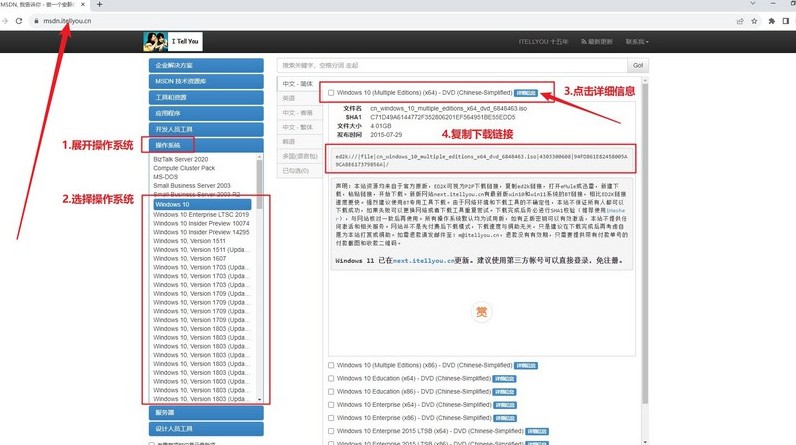
三、系统u盘安装步骤
第一步:准备制作U盘
1、打开浏览器,前往大白菜官网winbaicai,下载所需的U盘启动盘制作工具并解压。
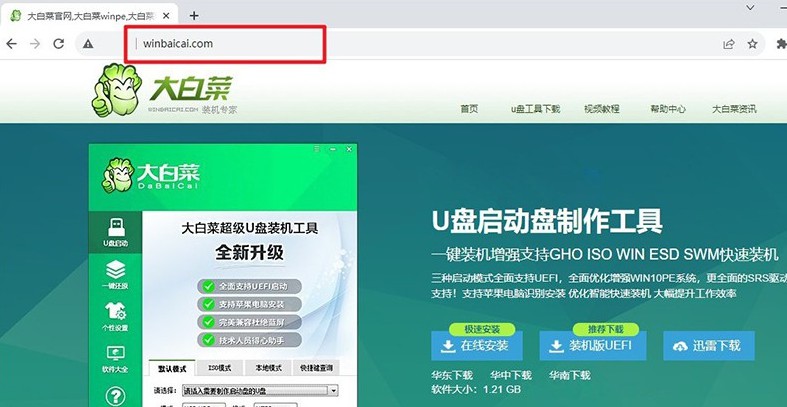
2、运行大白菜u盘制作工具,点击“一键制作成USB启动盘”,等待制作完成。

第二步:准备启动U盘
1、查询对应电脑品牌的u盘启动快捷键,跳转查询或者看图查询。

2、将制作好的U盘启动盘插入电脑,重新启动电脑并按下相应的U盘启动快捷键。
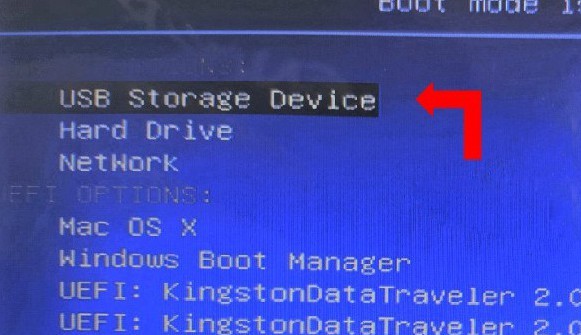
3、进入大白菜主菜单,选择【1】启动Win10X64PE,按下回车键。
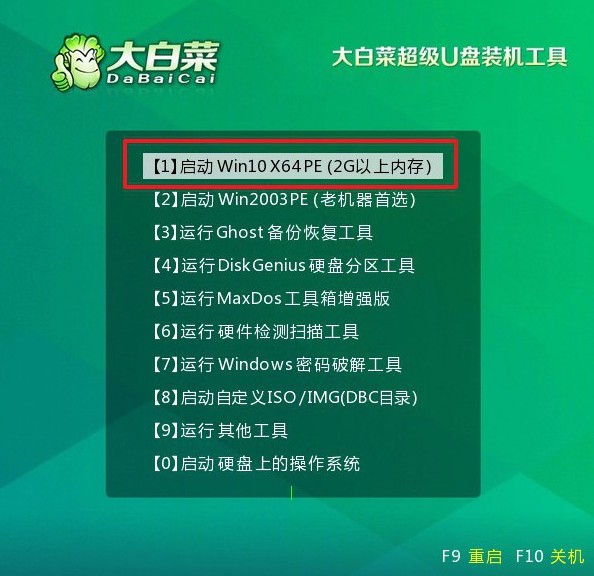
第三步:准备U盘重装系统
1、打开大白菜装机软件,将系统镜像安装到C盘,点击执行。

2、在弹出的还原窗口中选择默认选项,点击“是”,让软件自动执行操作。
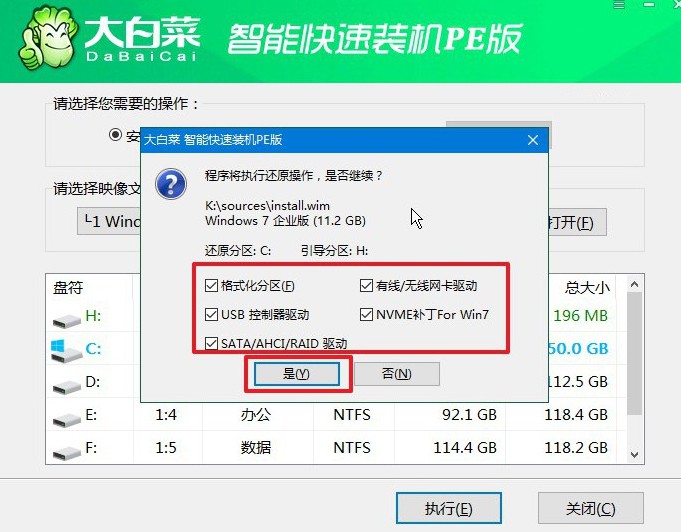
3、在Windows安装部署界面,勾选“重启”选项,电脑会自动重启。
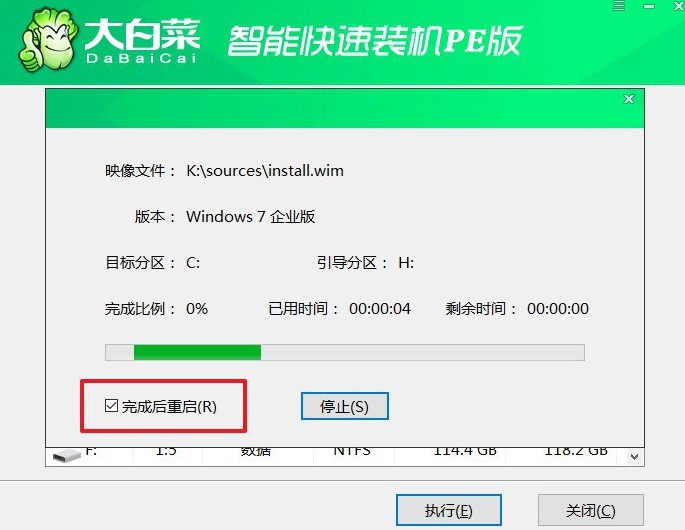
4、电脑将会多次重启,第一次重启后拔出U盘,耐心等待Windows系统安装完成。

四、系统u盘安装问题
为什么重装系统后鼠标键盘用不了?
使用安全模式:尝试进入安全模式,查看鼠标和键盘是否在安全模式下工作。启动电脑时按 F8 或 Shift + F8 进入安全模式。如果在安全模式下鼠标和键盘正常工作,说明问题可能是驱动程序引起的。
更新驱动程序:如果在安全模式下鼠标和键盘正常工作,可以尝试下载并安装最新的驱动程序。使用一个可以联网的电脑,访问主板或笔记本制造商的网站,下载适用于你设备的USB驱动程序,然后通过U盘拷贝到目标电脑上安装。
在设备管理器中,右键点击带有黄色感叹号的设备,选择“更新驱动程序软件”,然后选择从计算机的某个位置安装驱动程序,选择下载的驱动程序文件夹进行安装。
启用USB端口:重新启动电脑,按 F2, F10, DEL 或其他键进入BIOS/UEFI设置(具体按键因型号而异)。在BIOS/UEFI中,确保所有USB端口已启用。如果有“Legacy USB Support”或“USB Keyboard/Mouse Support”选项,确保其已启用。
更换USB端口:尝试将鼠标和键盘插入不同的USB端口,特别是主板后面的端口,有时前置端口可能存在问题。
使用USB 2.0端口:如果你的鼠标和键盘是较旧的设备,可能与USB 3.0端口不兼容,尝试将它们插入USB 2.0端口。
通过这篇u盘启动盘制作重装教程详细步骤,相信你对这个操作流程都非常清楚了。之后,你需要重装系统的话,就按照教程来操作吧,一步步来,相信很轻松就能完成系统安装了。当然,要是有问题,就去找大白菜技术客服帮忙吧。

